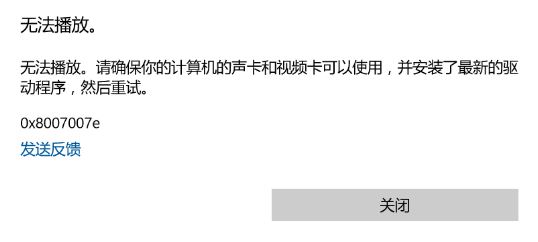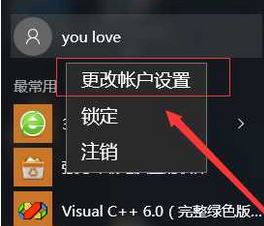- 编辑:飞飞系统
- 时间:2024-04-23
简介:电脑截图是指截取并保存电脑屏幕上的内容的操作。在日常生活和工作中,我们经常需要截图来记录重要信息、分享内容或解决问题。本文将介绍如何进行电脑截图,帮助读者掌握这项基本技能。

刀具原材料:
品牌型号:苹果MacBook Pro
操作系统版本:macOS Big Sur
软件版本: 内置截图工具
一、使用自带截图工具进行截屏
1.全屏截图
步骤1:按键盘上的Command + Shift + 3 组合键。
第二步:截图后,截图会自动保存在桌面上。
2. 部分截图
步骤1:按键盘上的Command + Shift + 4 组合键。
第二步:鼠标会变成十字准线,拖动鼠标选择要截取的区域。
第三步:松开鼠标,屏幕截图将自动保存在桌面上。
二、使用第三方截图工具进行截屏
1.Snagit截图工具
步骤1:下载并安装Snagit截图工具。
第2 步:打开Snagit 并选择要捕获的区域。
第三步:点击截图按钮,截图会自动保存。
2.Lightshot截图工具
步骤1:下载并安装Lightshot截图工具。
步骤2:按键盘上的Print Screen 键。
第三步:鼠标会变成十字准线,拖动鼠标选择要截取的区域。
第四步:松开鼠标,屏幕截图将自动保存。
:
总结:
电脑截图是一项非常实用的技能,可以帮助我们记录重要信息、分享内容和解决问题。本文介绍如何使用内置截图工具和第三方截图工具进行截图。读者可以根据自己的需要选择合适的工具。掌握电脑截图技巧将提高工作和生活的效率。
如何截图,如何截图,截图